 Tutorial mudah alih
Tutorial mudah alih
 iPhone
iPhone
 Tiga petua untuk membantu memulihkan foto penting yang dipadamkan daripada iPhone
Tiga petua untuk membantu memulihkan foto penting yang dipadamkan daripada iPhone
Tiga petua untuk membantu memulihkan foto penting yang dipadamkan daripada iPhone
Apakah yang menggunakan paling banyak ruang storan pada iPhone? Foto, saya percaya ini adalah jawapan untuk kebanyakan pengguna telefon Apple
Teknologi kamera iPhone sangat berkuasa dan mengambil banyak foto, tetapi ia mengambil banyak memori. Apabila membersihkan foto, untuk mengosongkan memori dengan cepat, anda boleh meluncur dengan cepat untuk memadamkan foto dalam kelompok
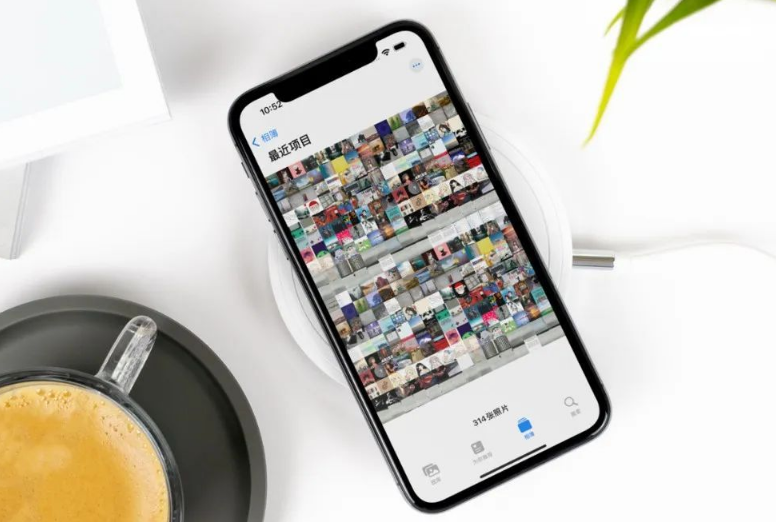
Kami tahu bahawa foto yang dipadamkan akan diletakkan dalam folder "Terbaharu Dipadamkan" dan foto ini akan disimpan selama 30 hari , jadi mereka akan diduduki ruang simpanan. Untuk mengosongkan ruang storan sepenuhnya, kami perlu memadamkan foto dalam folder yang baru dipadamkan
Selepas memadamkan foto pada iPhone, saya secara tidak sengaja mendapati bahawa beberapa foto yang sangat penting telah dipadamkan secara tidak sengaja. Saya ingin tahu jika ada masih merupakan cara untuk memulihkannya. Foto situasi ini?
Hari ini saya akan memperkenalkan 3 kaedah kepada anda Rakan-rakan yang ingin mendapatkan semula foto yang dipadam sepenuhnya pada iPhone boleh mencubanya!
Kaedah 1: Log masuk ke tapak web rasmi iCloud untuk melihat foto sandaran
Apabila kami memadamkan foto iPhone secara tidak sengaja, kami boleh mengikuti langkah berikut untuk memulihkan foto ini. Pertama, kami perlu mengesahkan sama ada fungsi sandaran foto iCloud telah dihidupkan. Seterusnya, kami perlu log masuk ke tapak web rasmi iCloud, semak sama ada foto yang disandarkan mengandungi foto yang kami padam secara tidak sengaja, dan kemudian memulihkannya Kaedah 2: Dapatkan foto dengan bantuan alat profesional Apabila anda menemui foto iPhone yang penting itu telah dipadam sepenuhnya, Salah satu kaedah yang boleh dipercayai ialah menggunakan alat pemulihan data profesional untuk memulihkan foto secepat mungkin.
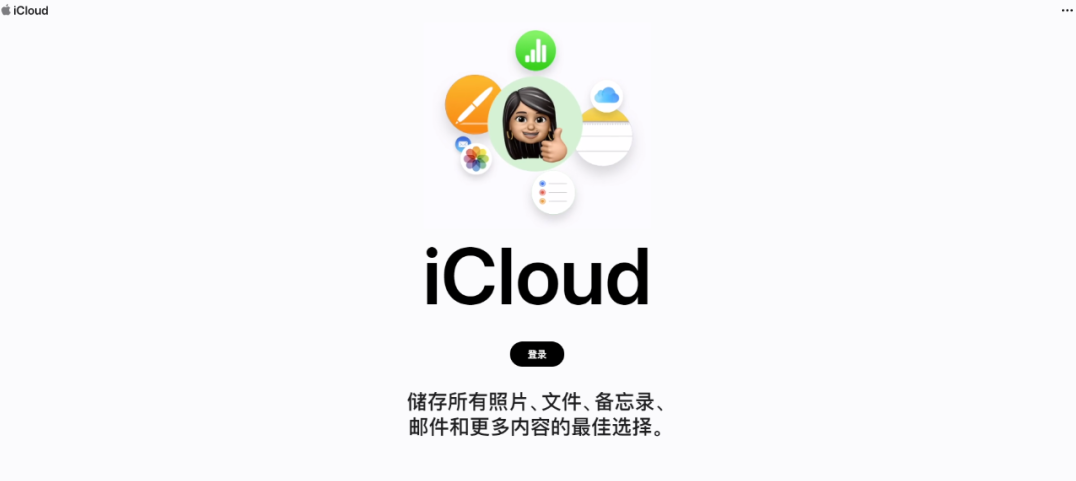 Sebagai contoh, alat pembaikan data Apple bukan sahaja boleh memulihkan foto yang dipadam secara tidak sengaja, tetapi juga menyokong pemulihan foto yang hilang akibat kegagalan peningkatan, tetapan semula kilang, peranti tersekat, dsb. Dan operasinya mudah, hanya 4 langkah diperlukan untuk menyelesaikan operasi pemulihan dengan mudah! Panduan Penggunaan: Langkah-langkahnya adalah seperti berikut: Pertama, buka alat pemulihan data Apple dan sambungkan peranti ke komputer menggunakan kabel data. Seterusnya, buka kunci peranti dan klik butang kepercayaan pada peranti, supaya perisian akan mengesan dan mengenal pasti peranti secara automatik
Sebagai contoh, alat pembaikan data Apple bukan sahaja boleh memulihkan foto yang dipadam secara tidak sengaja, tetapi juga menyokong pemulihan foto yang hilang akibat kegagalan peningkatan, tetapan semula kilang, peranti tersekat, dsb. Dan operasinya mudah, hanya 4 langkah diperlukan untuk menyelesaikan operasi pemulihan dengan mudah! Panduan Penggunaan: Langkah-langkahnya adalah seperti berikut: Pertama, buka alat pemulihan data Apple dan sambungkan peranti ke komputer menggunakan kabel data. Seterusnya, buka kunci peranti dan klik butang kepercayaan pada peranti, supaya perisian akan mengesan dan mengenal pasti peranti secara automatik
Langkah 2: Memandangkan anda perlu memulihkan data pada peranti, pilih untuk mengklik "Pulihkan data daripada peranti ", dan perisian akan memaparkan sokongan Untuk semua jenis fail yang dipulihkan, pilih foto yang perlu diimbas dan dipulihkan, atau anda boleh memilih semua data untuk imbasan dalam, dan kemudian klik "Imbas"
Semasa proses pengimbasan data, jika skrin iPhone dikunci, perisian A gesaan untuk membuka kunci iPhone akan dipaparkan. Sila masukkan kata laluan skrin kunci tepat pada masanya. Kemudian tunggu bar kemajuan pengimbasan di bahagian perisian selesai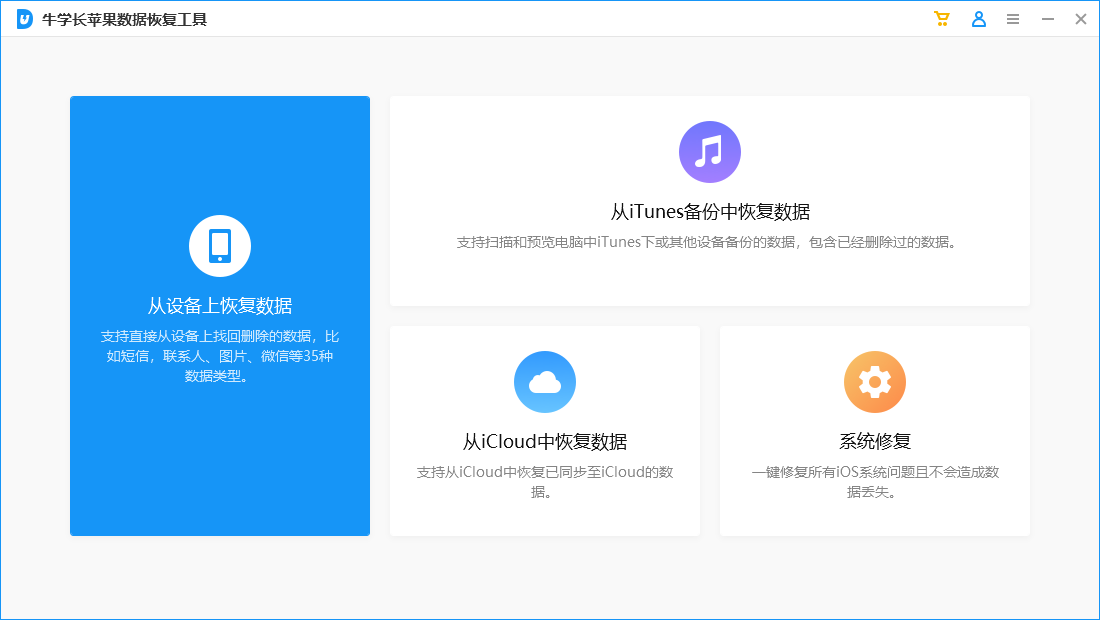 Langkah 3: Selepas pengimbasan foto iPhone selesai, fail yang diimbas akan dipaparkan mengikut kategori. Anda juga boleh memilih untuk Tunjukkan Semua Data atau Tunjukkan Data Yang Dipadam Sahaja.
Langkah 3: Selepas pengimbasan foto iPhone selesai, fail yang diimbas akan dipaparkan mengikut kategori. Anda juga boleh memilih untuk Tunjukkan Semua Data atau Tunjukkan Data Yang Dipadam Sahaja. 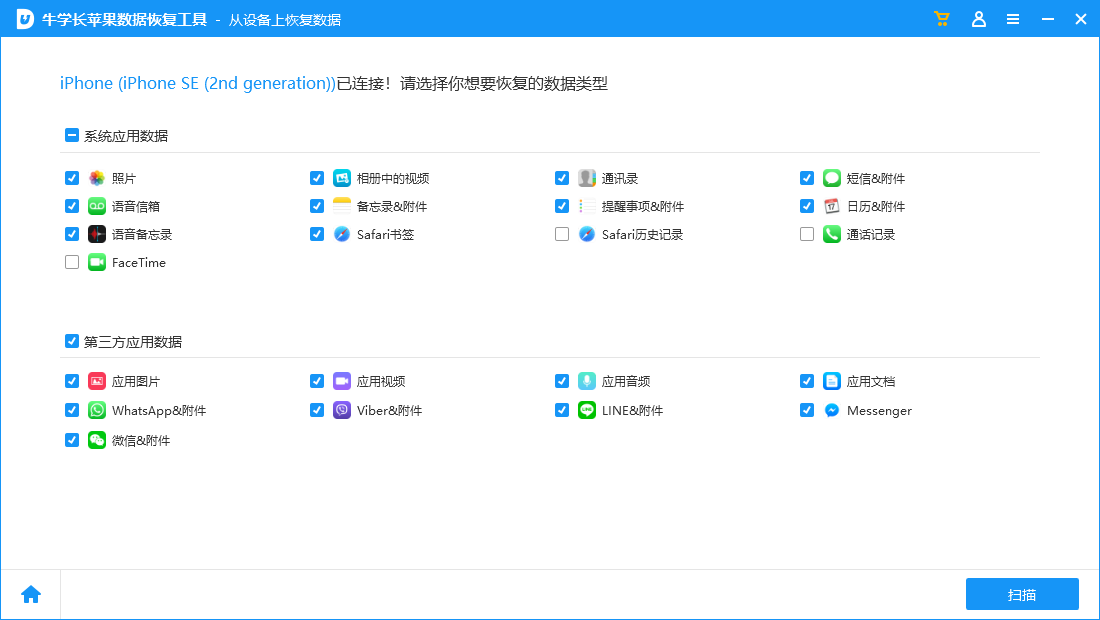 Langkah 4: Pulihkan foto. Selepas mencari foto yang anda ingin pulihkan, anda boleh mengklik "Pulihkan ke Komputer" dan kemudian tunggu bar kemajuan pemulihan perisian selesai, kemudian kami boleh melihat foto yang dipulihkan pada komputer
Langkah 4: Pulihkan foto. Selepas mencari foto yang anda ingin pulihkan, anda boleh mengklik "Pulihkan ke Komputer" dan kemudian tunggu bar kemajuan pemulihan perisian selesai, kemudian kami boleh melihat foto yang dipulihkan pada komputer 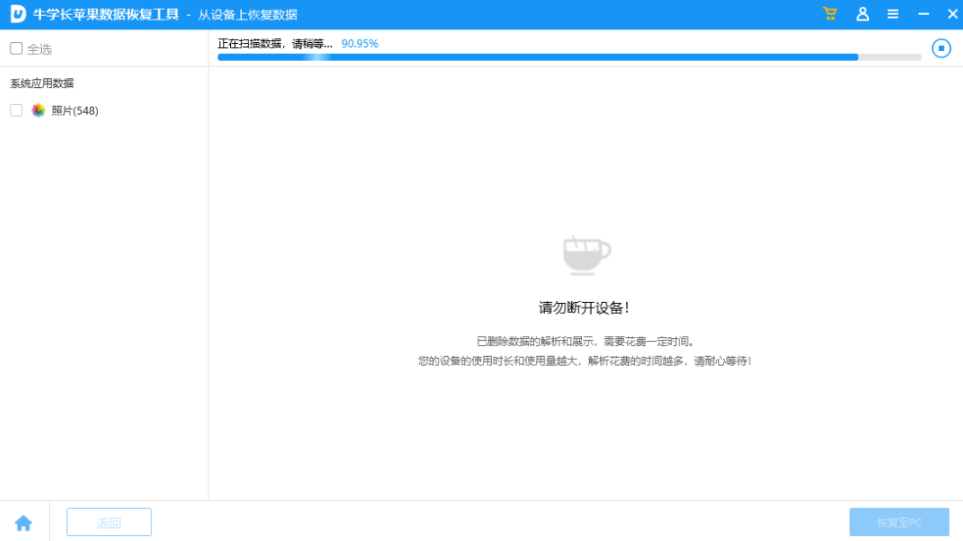 Sila ambil perhatian: Tidak kira apa pemulihan data perisian digunakan, tiada jaminan bahawa data boleh dipulihkan sepenuhnya 100%. Jika operasi pemulihan dilakukan serta-merta selepas memadam data, kebarangkalian pemulihan yang berjaya akan agak tinggi. Lebih cepat anda pulih, lebih baik hasilnya!
Sila ambil perhatian: Tidak kira apa pemulihan data perisian digunakan, tiada jaminan bahawa data boleh dipulihkan sepenuhnya 100%. Jika operasi pemulihan dilakukan serta-merta selepas memadam data, kebarangkalian pemulihan yang berjaya akan agak tinggi. Lebih cepat anda pulih, lebih baik hasilnya! 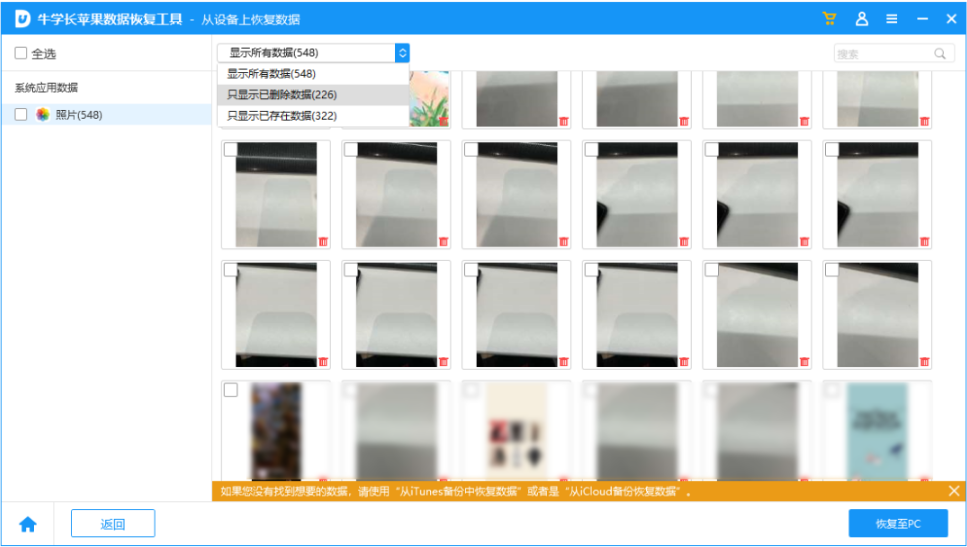
Kaedah Tiga: Pulihkan daripada iTunes Backup
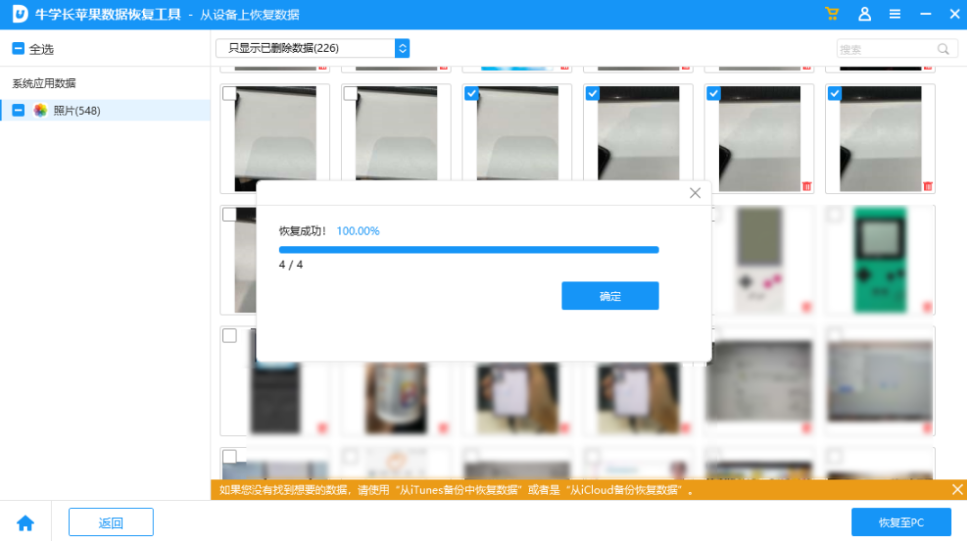 Jika iPhone anda pernah disambungkan ke iTunes pada komputer anda, iPhone akan membuat sandaran secara automatik pada kali pertama anda menyambungkannya. Adalah lebih baik jika anda mempunyai sandaran iTunes sebelum iniBuka iTunes, sambungkan iPhone ke komputer melalui kabel data, dan kemudian klik kekunci fungsi "Pulihkan Sandaran" pada antara muka maklumat iPhone untuk memulihkan semua yang disandarkan dalam iTunes sebelum ini Data iPhone
Jika iPhone anda pernah disambungkan ke iTunes pada komputer anda, iPhone akan membuat sandaran secara automatik pada kali pertama anda menyambungkannya. Adalah lebih baik jika anda mempunyai sandaran iTunes sebelum iniBuka iTunes, sambungkan iPhone ke komputer melalui kabel data, dan kemudian klik kekunci fungsi "Pulihkan Sandaran" pada antara muka maklumat iPhone untuk memulihkan semua yang disandarkan dalam iTunes sebelum ini Data iPhone
Cuba 3 kaedah ini untuk membantu memulihkan foto Apple iPhone/iPad yang dipadam atau hilang secara tidak sengaja, serta data yang dipadam sepenuhnya
Atas ialah kandungan terperinci Tiga petua untuk membantu memulihkan foto penting yang dipadamkan daripada iPhone. Untuk maklumat lanjut, sila ikut artikel berkaitan lain di laman web China PHP!

Alat AI Hot

Undresser.AI Undress
Apl berkuasa AI untuk mencipta foto bogel yang realistik

AI Clothes Remover
Alat AI dalam talian untuk mengeluarkan pakaian daripada foto.

Undress AI Tool
Gambar buka pakaian secara percuma

Clothoff.io
Penyingkiran pakaian AI

AI Hentai Generator
Menjana ai hentai secara percuma.

Artikel Panas

Alat panas

Notepad++7.3.1
Editor kod yang mudah digunakan dan percuma

SublimeText3 versi Cina
Versi Cina, sangat mudah digunakan

Hantar Studio 13.0.1
Persekitaran pembangunan bersepadu PHP yang berkuasa

Dreamweaver CS6
Alat pembangunan web visual

SublimeText3 versi Mac
Perisian penyuntingan kod peringkat Tuhan (SublimeText3)

Topik panas
 1378
1378
 52
52
 8 Aplikasi iPhone i ' m Menggunakan untuk mencuba dan hidup selamanya
Mar 16, 2025 am 12:19 AM
8 Aplikasi iPhone i ' m Menggunakan untuk mencuba dan hidup selamanya
Mar 16, 2025 am 12:19 AM
Memaksimumkan jangka hayat anda: Aplikasi iPhone untuk kehidupan yang lebih sihat, lebih lama Groucho Marx terkenal bercita -cita untuk hidup selama -lamanya, atau mati cuba. Walaupun keabadian tetap sukar difahami, kita dapat memperluaskan kedua -dua jangka hayat dan kesihatan kita (panjang masa kita
 Kes udara iPad 11 inci terbaik pada tahun 2025
Mar 19, 2025 am 06:03 AM
Kes udara iPad 11 inci terbaik pada tahun 2025
Mar 19, 2025 am 06:03 AM
Kes IPad Air 11-inci Kes: Panduan Komprehensif (Dikemaskini 03/14/2025) Panduan yang dikemas kini ini mempamerkan kes-kes iPad Air 11-inci terbaik yang disediakan, memenuhi pelbagai keperluan dan belanjawan. Sama ada anda memiliki model M3 baru atau M2, melindungi pelaburan anda
 Pembantu Google tidak lagi akan bekerja dengan Waze di iPhone
Apr 03, 2025 am 03:54 AM
Pembantu Google tidak lagi akan bekerja dengan Waze di iPhone
Apr 03, 2025 am 03:54 AM
Google sedang menembusi Integrasi Pembantu Google di Waze untuk iPhone, satu ciri yang telah berfungsi selama lebih dari setahun. Keputusan ini, yang diumumkan di Forum Komuniti Waze, datang sebagai Google bersedia untuk menggantikan Google Assistant dengan sepenuhnya
 Kes iPad Pro terbaik 13-inci pada tahun 2025
Mar 25, 2025 am 02:49 AM
Kes iPad Pro terbaik 13-inci pada tahun 2025
Mar 25, 2025 am 02:49 AM
Sekiranya anda telah mengambil risiko dengan Pro iPad 13 inci, anda akan mahu mengikatnya dengan kes untuk melindunginya daripada kerosakan yang tidak disengajakan.
 Kes udara iPad 13-inci terbaik pada tahun 2025
Mar 20, 2025 am 02:42 AM
Kes udara iPad 13-inci terbaik pada tahun 2025
Mar 20, 2025 am 02:42 AM
Disyorkan kes perlindungan iPad Air terbaik 13-inci pada tahun 2025 Air iPad 13-inci baru anda mudah tercalar, tersentak, atau pecah tanpa kes perlindungan. Kes pelindung yang baik bukan sahaja melindungi tablet anda, tetapi juga meningkatkan penampilannya. Kami telah memilih pelbagai kes perlindungan dengan penampilan yang sangat baik untuk anda, dan selalu ada satu untuk anda! UPDATE: 15 Mac, 2025 Kami mengemas kini pemilihan kes udara iPad bajet terbaik dan menambah arahan mengenai keserasian kes. Pilihan Keseluruhan Terbaik: Apple Smart Folio untuk iPad Air 13-inci Harga asal $ 99, harga semasa $ 79, menjimatkan $ 20! Apple Smart Fo
 Perisikan Apple adalah payudara tetapi ia mempunyai satu manfaat utama
Mar 25, 2025 am 03:08 AM
Perisikan Apple adalah payudara tetapi ia mempunyai satu manfaat utama
Mar 25, 2025 am 03:08 AM
Ringkasan Apple Intelligence setakat ini mempunyai ciri -ciri yang tidak mengesankan, beberapa di antaranya mungkin tidak akan tiba sehingga iOS 19 dilancarkan kemudian
 Sebab mudah saya tidak menggunakan perkongsian keluarga Apple (namun bagusnya)
Mar 22, 2025 am 03:04 AM
Sebab mudah saya tidak menggunakan perkongsian keluarga Apple (namun bagusnya)
Mar 22, 2025 am 03:04 AM
Perkongsian Keluarga Apple: Janji yang patah? Minta kegagalan membeli untuk melindungi daripada muatan semula Perkongsian keluarga Apple, sementara mudah untuk berkongsi aplikasi, langganan, dan banyak lagi, mempunyai kecacatan yang signifikan: ciri "meminta untuk membeli" gagal untuk pra
 Versi iPhone mana yang terbaik?
Apr 02, 2025 pm 04:53 PM
Versi iPhone mana yang terbaik?
Apr 02, 2025 pm 04:53 PM
Versi iPhone terbaik bergantung kepada keperluan individu anda. 1. IPhone12 sesuai untuk pengguna yang memerlukan 5G. 2. IPhone 13 sesuai untuk pengguna yang memerlukan hayat bateri yang panjang. 3. IPhone 14 dan 15Promax sesuai untuk pengguna yang memerlukan fungsi fotografi yang kuat, terutama 15Promax juga menyokong aplikasi AR.



